Swift 滾動視圖控制項 (UIScrollView) 教學 – 2025 最新實作與最佳實踐
Swift 滾動視圖控制項 (UIScrollView) 是 iOS 開發中不可或缺的元素,它能讓使用者在一個視圖中輕鬆滾動內容,從而提高用戶的閱讀和互動體驗。在這篇文章中,我們將深入探討如何使用 Swift 來有效地控制 UIScrollView,並提供實作範例與最佳實踐,幫助你更快速地開發出優質的 iOS App。
什麼是 UIScrollView?
UIScrollView 是 iOS 框架中的一個重要控制項,負責管理可滾動的內容。它提供了許多功能,如滾動、縮放和翻頁等,讓開發者能夠更靈活地展示大量內容。UIScrollView 的特點包括:
- 支持多種內容大小,無論是圖像、文本還是自定義視圖。
- 可配置的滾動方向,包括垂直和水平滾動。
- 支持縮放功能,適合需要縮放展示的內容。
如何使用 UIScrollView?
要在你的 Xcode 專案中使用 UIScrollView,請遵循以下步驟:
步驟 1: 在 Interface Builder 中添加 UIScrollView
在你的 storyboard 中,拖曳一個 UIScrollView 到視圖控制器中,然後設置其約束條件以適應父視圖。
步驟 2: 在 Swift 程式碼中配置 UIScrollView
使用下面的程式碼來設定 UIScrollView 的基本屬性:
let scrollView = UIScrollView()
scrollView.frame = CGRect(x: 0, y: 0, width: self.view.frame.width, height: self.view.frame.height)
scrollView.contentSize = CGSize(width: self.view.frame.width, height: self.view.frame.height * 2) // 設定內容大小
self.view.addSubview(scrollView)上述程式碼會創建一個 UIScrollView 控制項,並設定其 frame 和 contentSize,然後將其添加到視圖中。
步驟 3: 添加內容到 UIScrollView
你可以向 UIScrollView 中添加多種內容,例如 UILabel、UIImageView 等:
let label = UILabel()
label.text = "這是一段在 UIScrollView 中顯示的文本"
label.frame = CGRect(x: 20, y: 20, width: scrollView.frame.width - 40, height: 50)
scrollView.addSubview(label)錯誤排除
在使用 UIScrollView 時,可能會遇到以下常見問題:
- 內容不滾動:確認 contentSize 已正確設置,且 UIScrollView 的 frame 大小與內容相符。
- 滾動不流暢:檢查是否有其他視圖阻礙了滾動,或考慮優化內容的載入方式。
延伸應用
UIScrollView 不僅僅可以用於顯示靜態內容,還可以與其他控制項配合使用,例如實現無限滾動、分頁效果或縮放功能。你可以參考以下進階應用:
- 使用 UIScrollView 實現圖片畫廊。
- 創建可縮放的地圖視圖。
- 實現自定義的頁簽控制。
結論
在本篇文章中,我們學習了如何使用 Swift 來控制 UIScrollView,並提供了實作範例與錯誤排除技巧。希望這能幫助你在開發 iOS App 時更靈活地使用 UIScrollView。
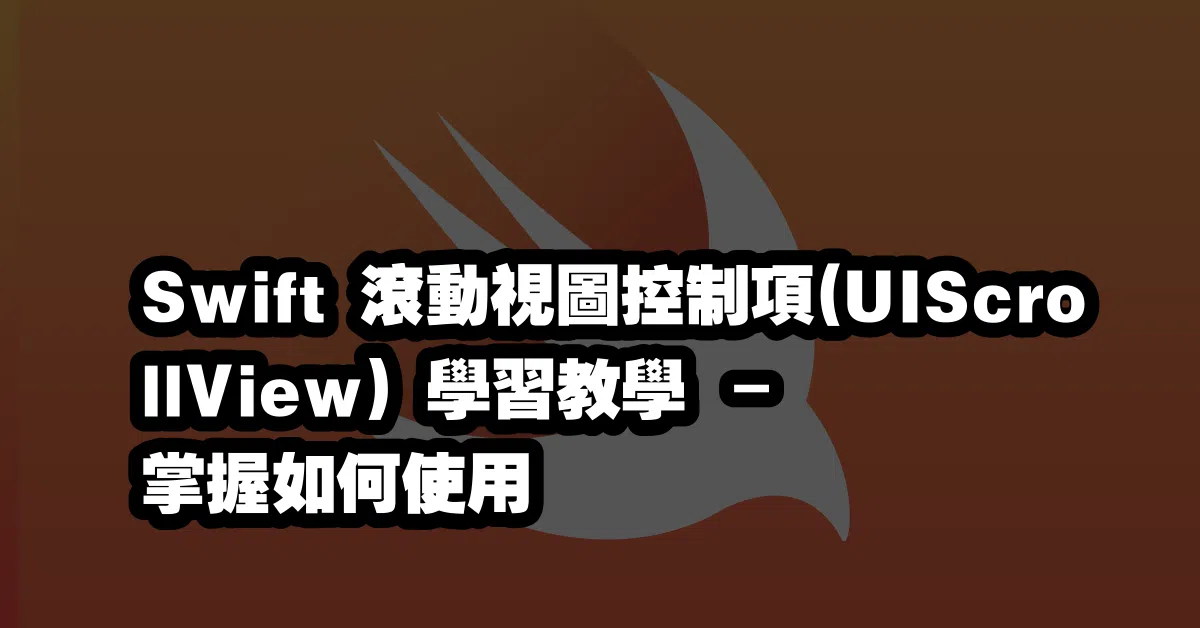
Q&A(常見問題解答)
1. UIScrollView 的 contentSize 如何設置?
contentSize 是 UIScrollView 能夠滾動的範圍,必須大於 UIScrollView 的 frame,否則將無法滾動。
2. UIScrollView 可以實現哪些功能?
UIScrollView 支持滾動、縮放和翻頁等多種功能,適合顯示大量內容。
3. 如何解決 UIScrollView 滾動不流暢的問題?
確保 UIScrollView 內部的內容適當配置,並避免在滾動過程中進行大量計算或資料載入。
—